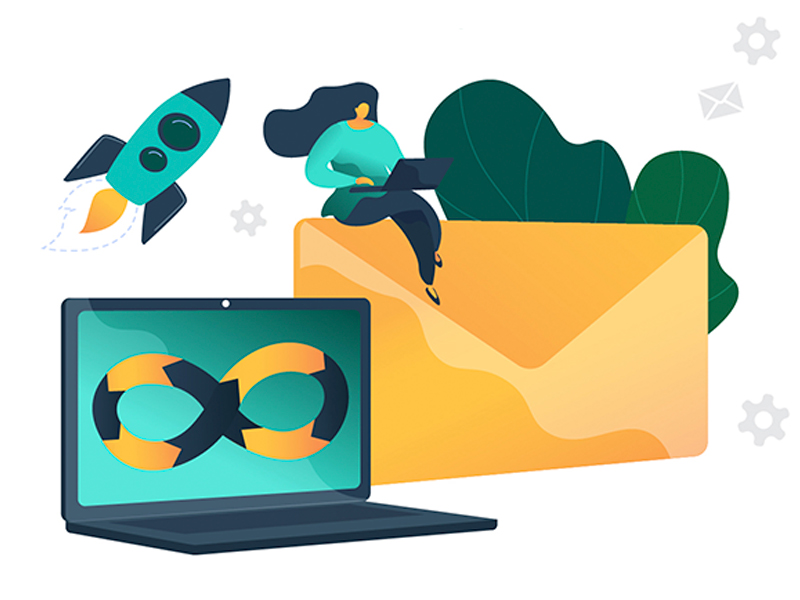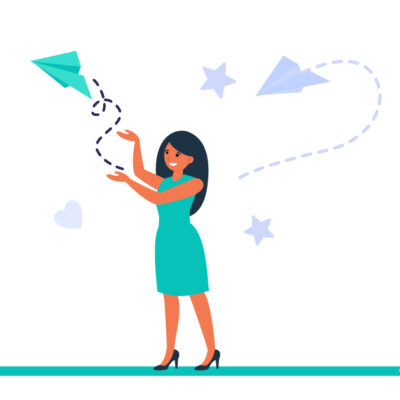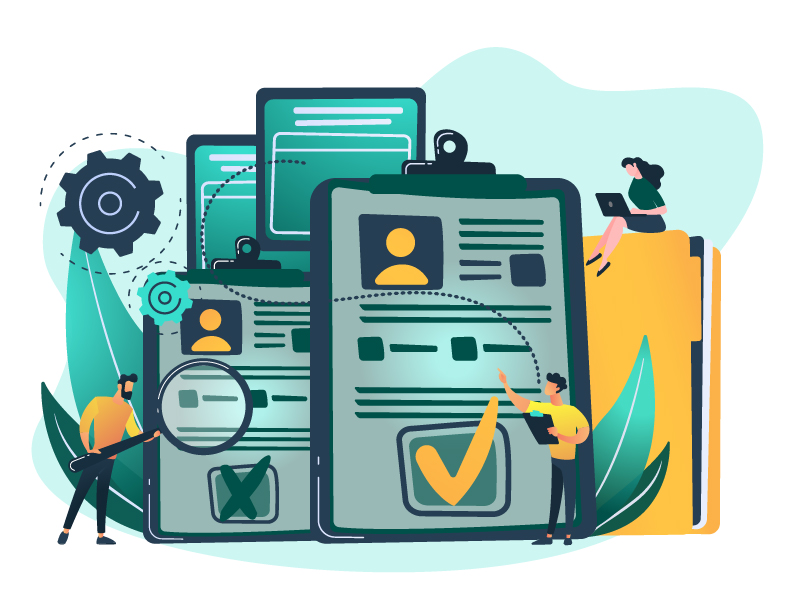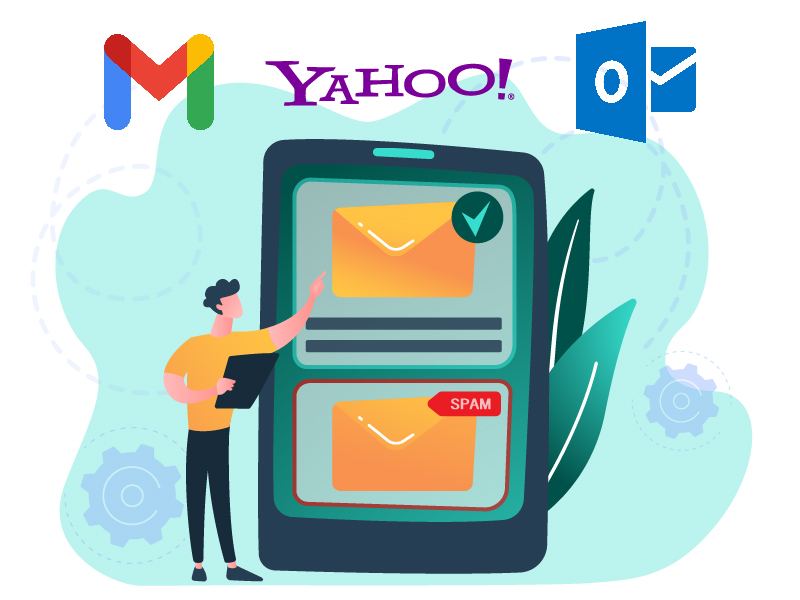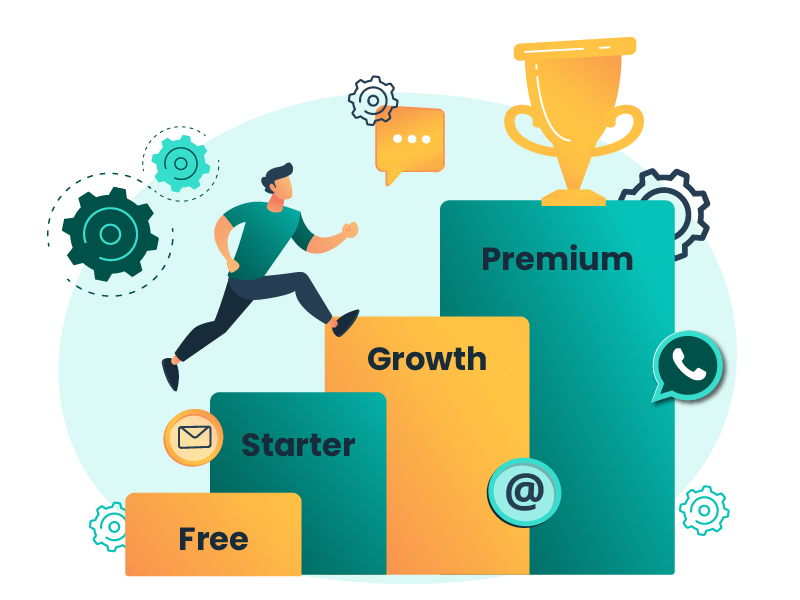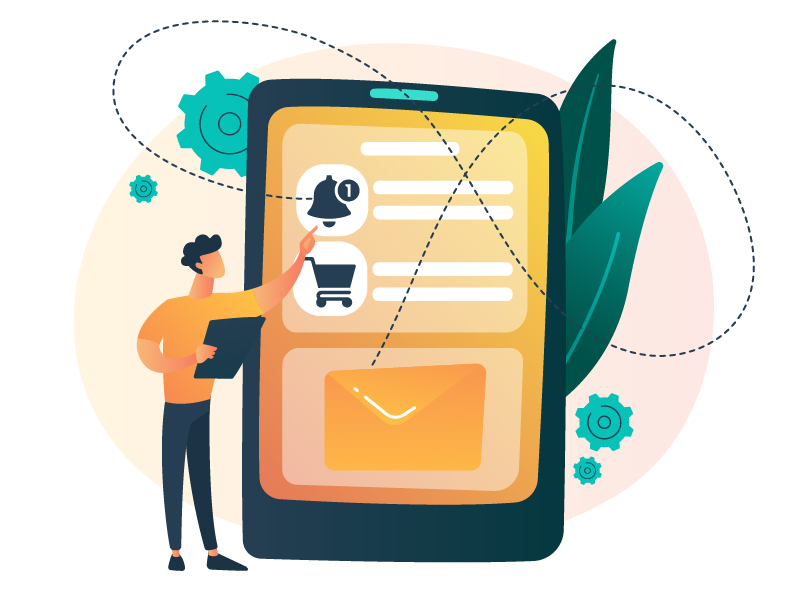La automatización se ha convertido en una herramienta clave para impulsar el éxito y la eficiencia de las estrategias de marketing digital. Un workflow automatizado sirve para optimizar y personalizar nuestras interacciones con los clientes, es una secuencia automatizadas de acciones y comunicaciones que se desencadenan en respuesta a eventos o comportamientos específicos de los leads. Estas secuencias nos permiten entregar el mensaje correcto, a la persona adecuada, en el momento oportuno, lo que tiene un impacto significativo en la efectividad de nuestras campañas de marketing.
La importancia de los workflows radica en su capacidad para ofrecer una experiencia personalizada y relevante a cada individuo. Nos permiten segmentar nuestra audiencia, nutrir leads, enviar emails electrónicos de seguimiento, automatizar tareas repetitivas y mucho más. Al automatizar estos procesos, podemos maximizar nuestra productividad y concentrarnos en aportar el mayor valor posible a nuestros leads. Los límites de hasta dónde puede llegar un workflow automatizado lo pone la creatividad de la empresa que lo crea y lo utiliza.
En este artículo te ofrecemos un tutorial paso a paso para que de forma ágil y sencilla construyas tu propio workflow automatizado en FluxForce en muy poco tiempo.
¿Pensando en crear tu propio workflow automatizado? Antes de seguir leyendo descarga 10 plantillas para tus campañas:
Como ejemplo a seguir, vamos a usar un workflow relacionado con la Bienvenida a un nuevo suscriptor de nuestro newsletter:
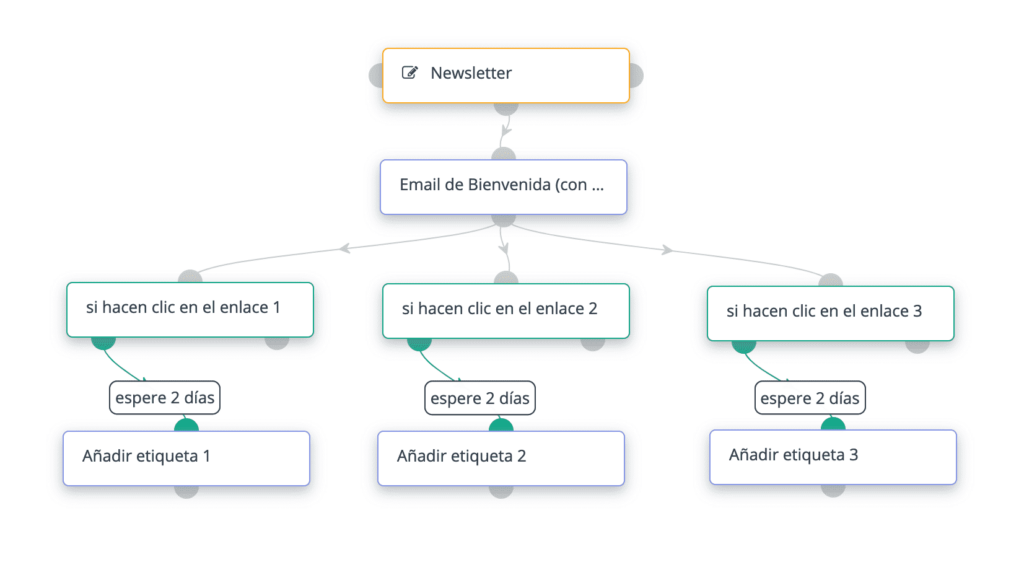
1. En tu cuenta de FluxForce, ve al apartado “Campañas” y haz clic en “Nuevo”

2. Se abrirá el constructor de campañas. Selecciona la fuente de los contactos para los que quieres ejecutar esta campaña. La fuente puede ser una lista de contactos o un formulario de campaña. En el caso que escojas un formulario, como hemos hecho para este artículo, debe ser específicamente un formulario de campaña que hayas creado antes con el objetivo de usarlo en tu sitio web o landing page. De este modo, la campaña se ejecutará automáticamente al presionar el botón submit/enviar luego de ser rellenado el formulario por un contacto.
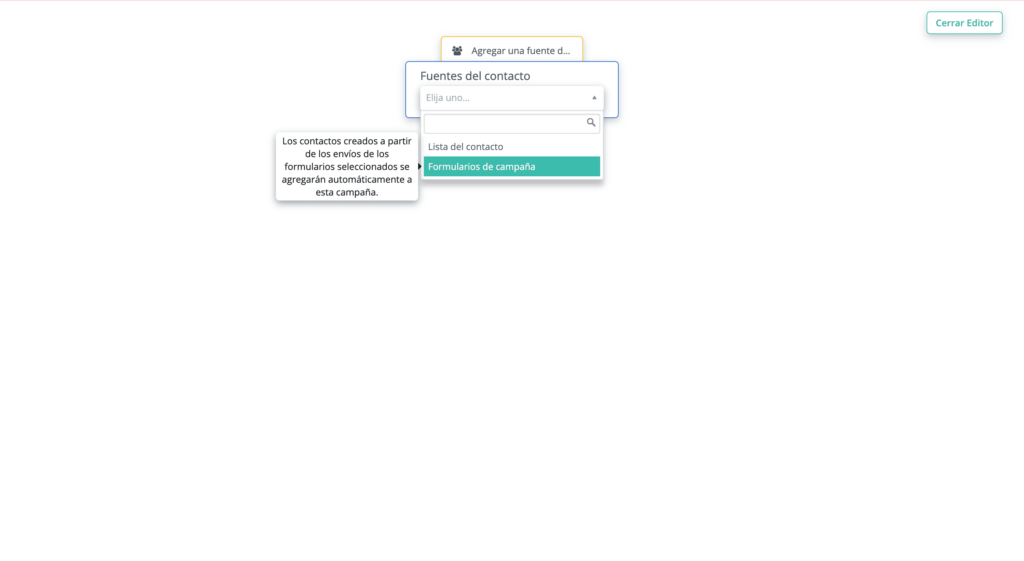
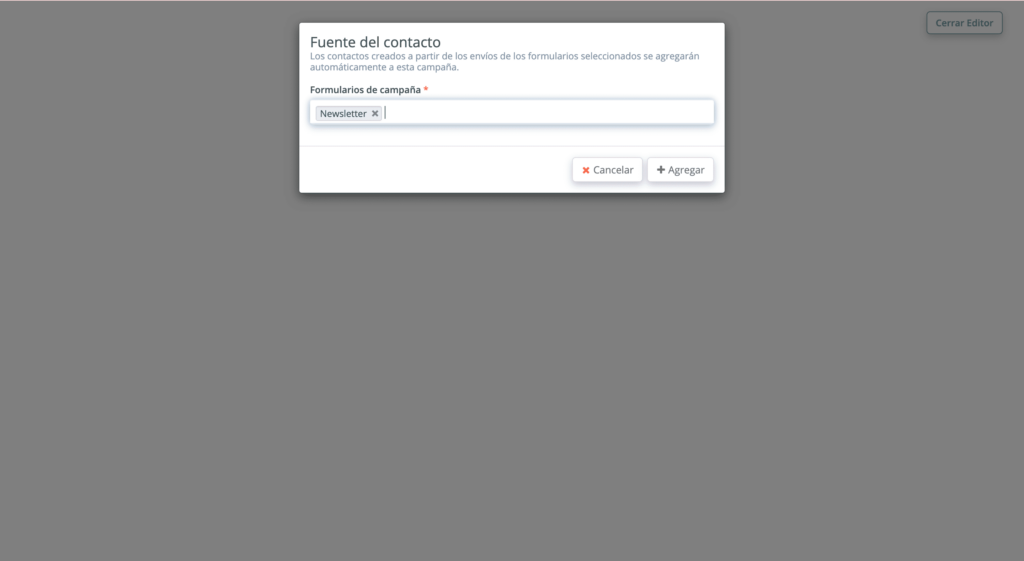
3. Haz clic en el signo “+” debajo de la casilla. Verás que hay 3 opciones: Decisión, Acción o Condición.
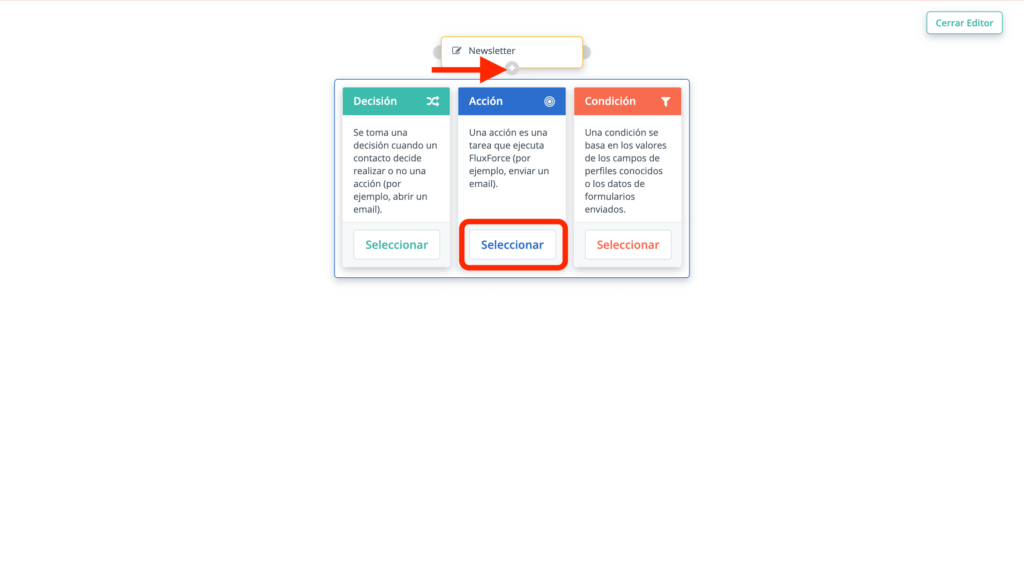
4. Empecemos con añadir una Acción. Al seleccionar esta opción, se abrirá un desplegable con todas las acciones posibles que puedes realizar a través de una campaña. Para este ejemplo, vamos a enviar un email de bienvenida.
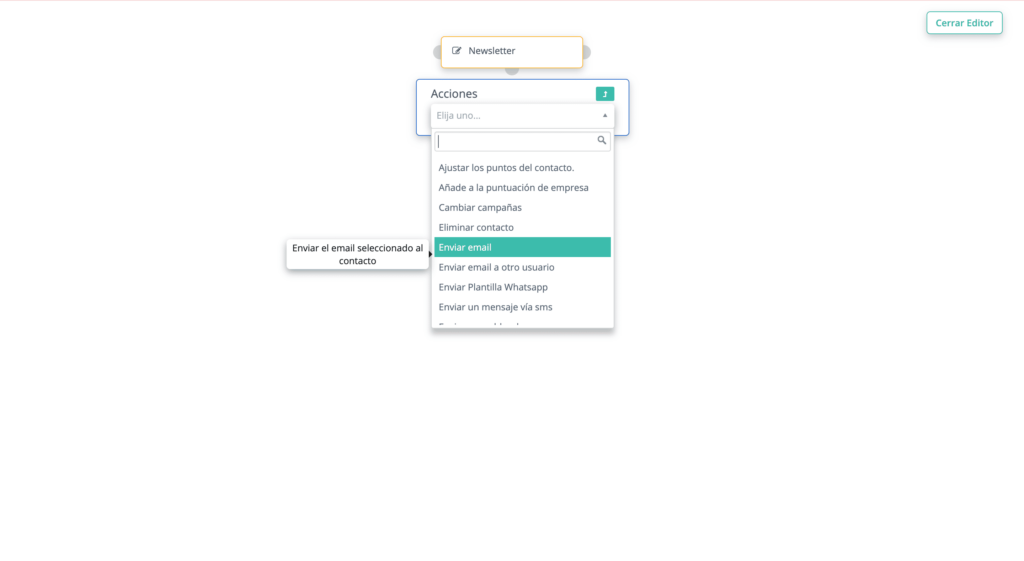
5. La plataforma te mostrará las distintas opciones relacionadas con el envío del email. Empecemos por la sección “Ejecutar este evento…”, que sirve para programar cuándo se enviará el email. Como puedes ver, esto puede hacerse de forma inmediata en cuanto se ejecute la campaña, en un periodo de tiempo relativo al comienzo de la campaña, o en una hora/fecha determinada.
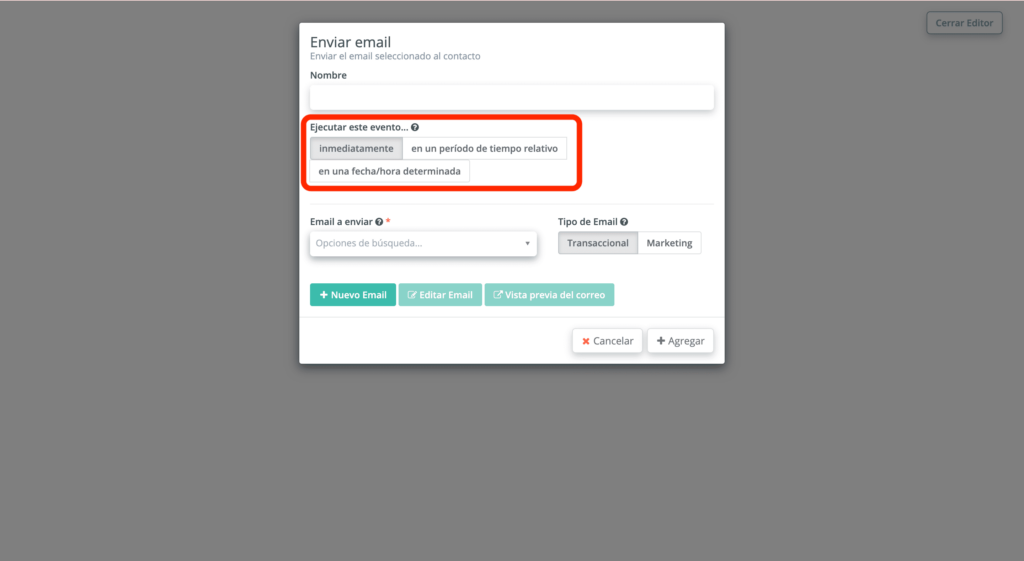
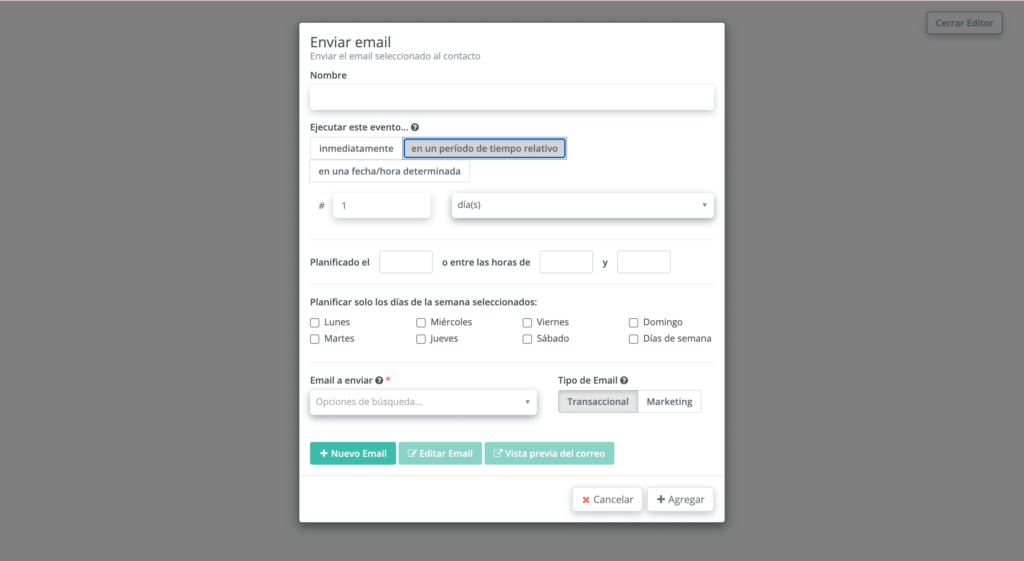
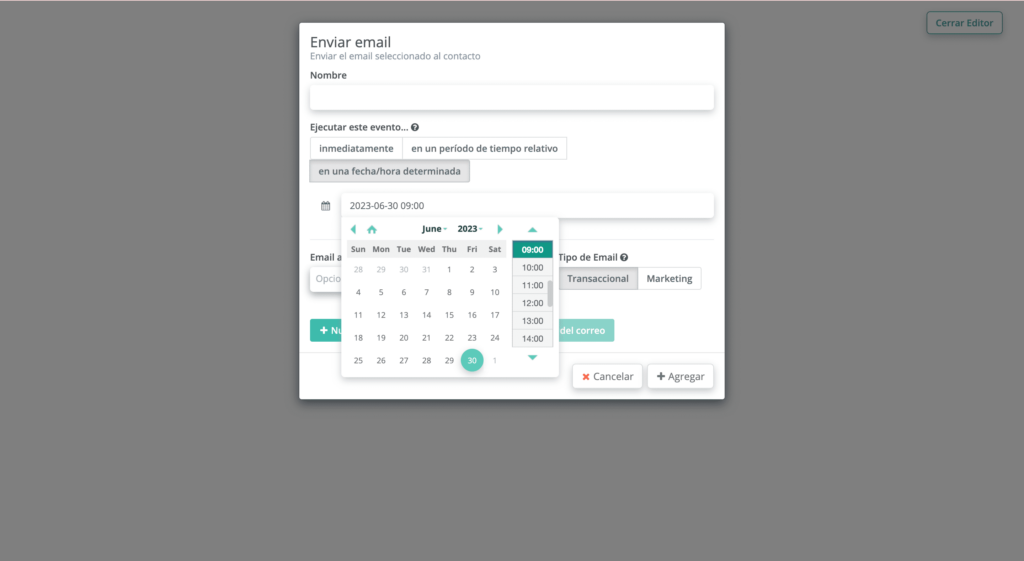
6. Escoge el email que deseas enviar. Puedes elegir una plantilla de email que ya hayas creado, o puedes crear una nueva. Si seleccionas esta opción, se abrirá en una nueva pestaña el constructor de plantillas para que puedas personalizar el contenido del email que deseas enviar en esta acción de la campaña.
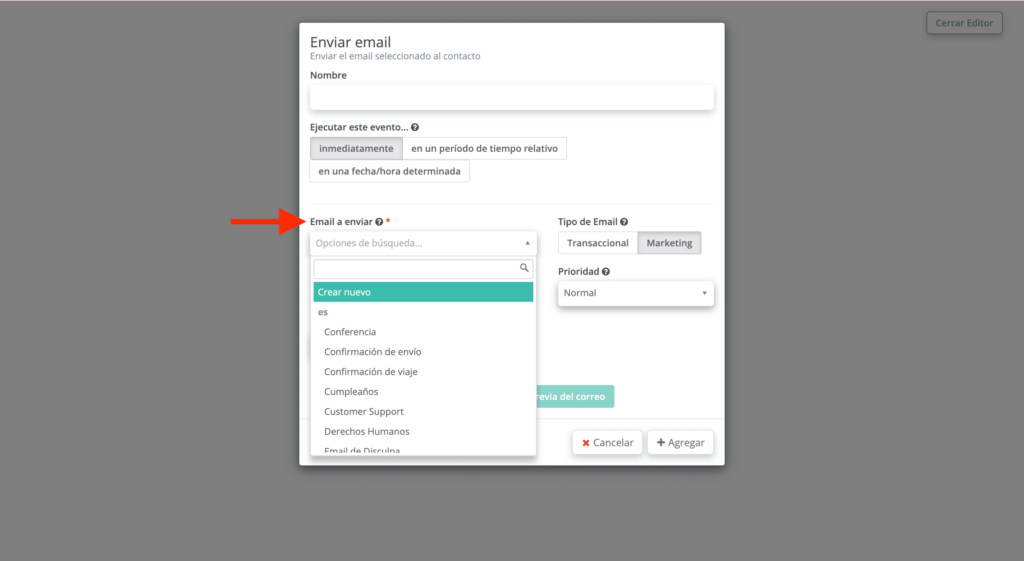
7. Una vez hayas configurado este primer email, es hora de añadir el siguiente paso de la campaña. En este caso, vamos a añadir una decisión en función de cuál de los enlaces incluidos en el email ha sido clickeado por los contactos que lo lean.
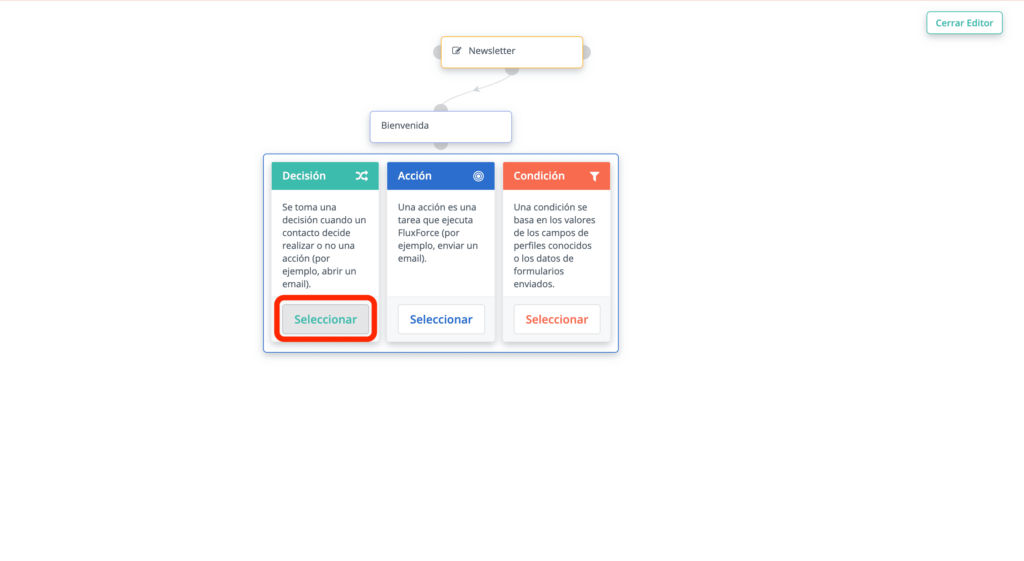
8. Selecciona “Emails Clicks” para activar acciones en función de si el contacto hace clic en un enlace específico.
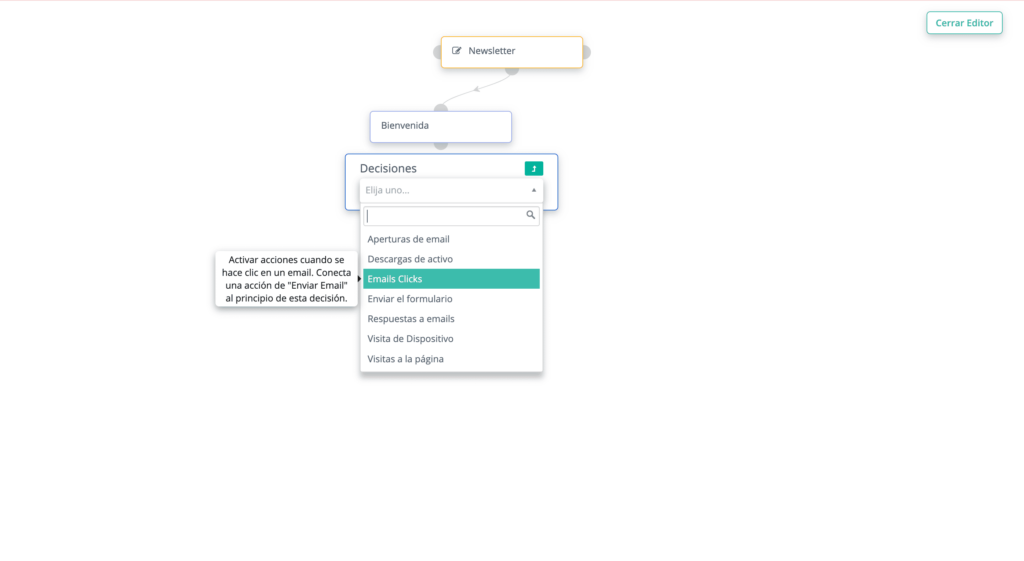
9. Para ello, pega el contenido de la URL en la casilla.
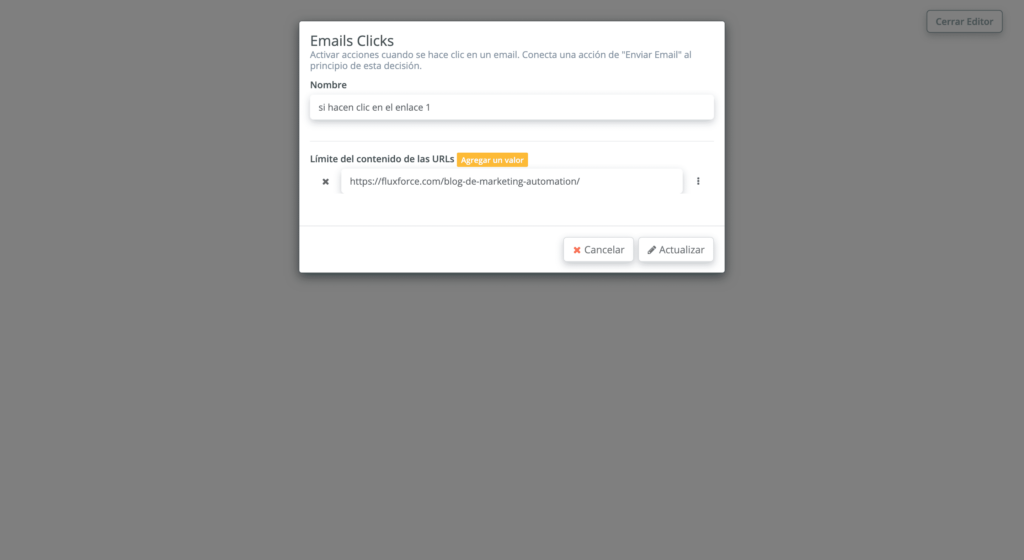
10. A continuación, añade una Acción que se cumplirá a partir de los requisitos establecidos en el paso anterior.
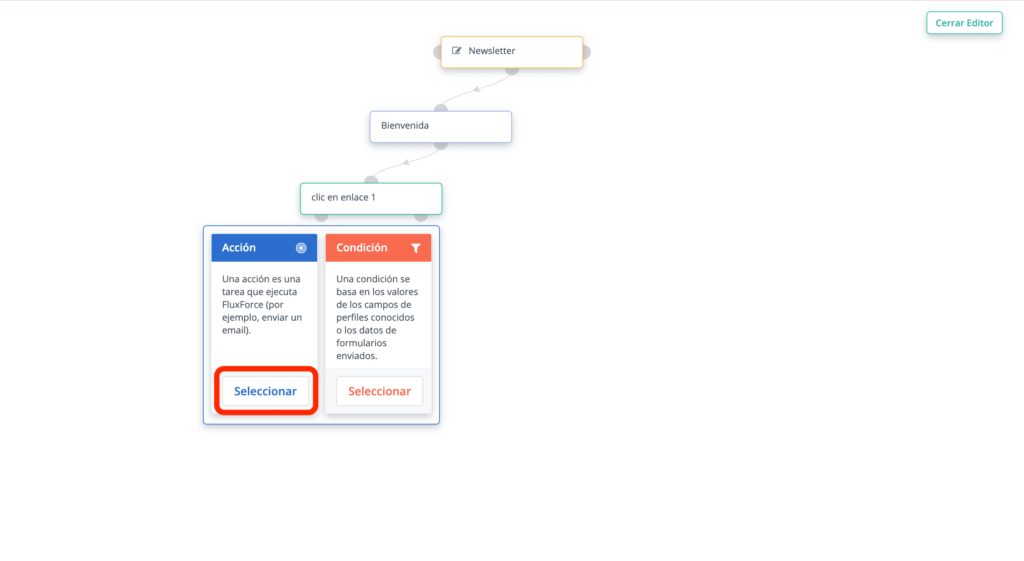
11. Esta vez, vamos a seleccionar un tipo de acción diferente, “Modificar etiquetas del contacto”, la cual te permite añadir o quitar etiquetas/tags a todos los contactos que cumplan con la decisión del paso anterior, es decir, que hayan dado clic en el enlace 1 del email recibido. De esta manera podrás segmentar tu base de datos según los intereses específicos de cada contacto. Por ejemplo, si envías un email que contiene enlaces a distintos tipos de productos, sabrás exactamente cuáles le interesa comprar a cada uno y podrás orientar tus campañas futuras de forma más específica y adecuada a los gustos de cada contacto.
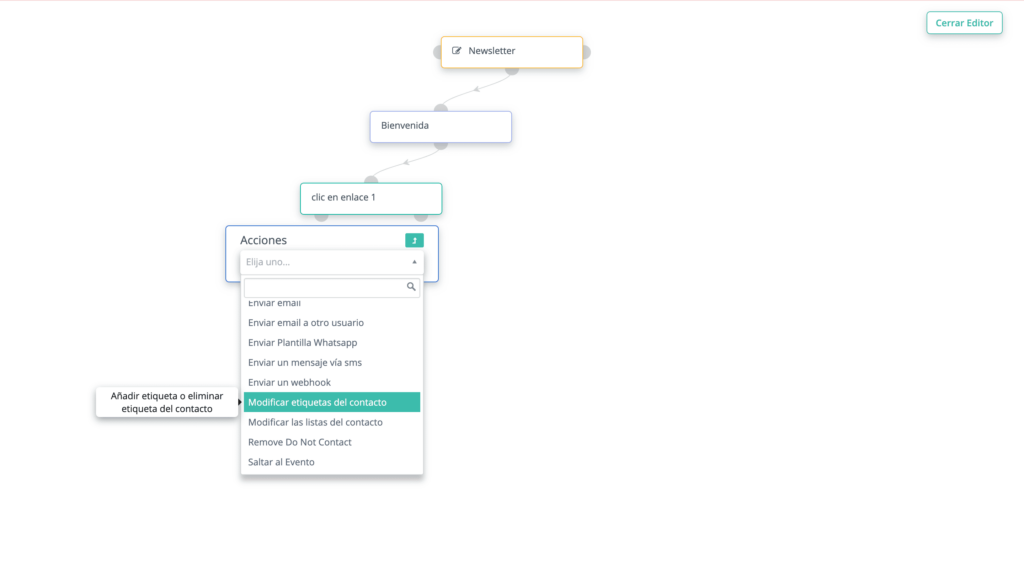
12. Para ello, solo tienes que agregar las etiquetas que quieras en la barra correspondiente. Igual que al enviar un email, es posible configurar cuando se ejecuta esta acción. En este caso, a los 2 días de que el contacto hizo clic en el enlace se le añadirán las etiquetas correspondientes.
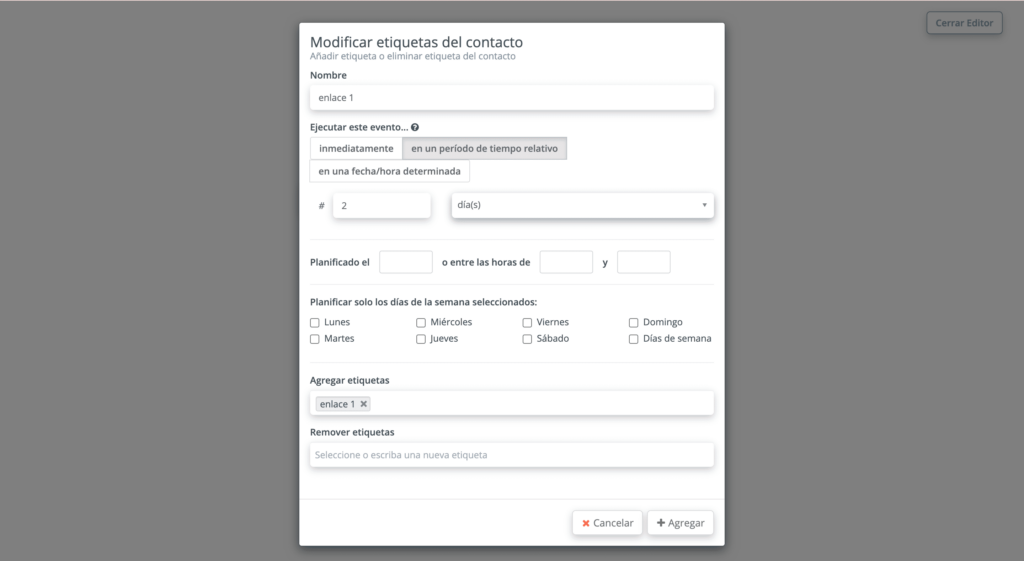
13. Repite estos pasos (7-12) para cada uno de los enlaces que hayas incluido en el email. De esta forma, según el enlace en que los contactos hayan hecho clic, recibirán una etiqueta correspondiente. Puedes llevar a cabo este tipo de segmentación de varias maneras; existen muchas formas de personalizar tus campañas de márketing al máximo para cada uno de tus contactos, ya sea a través de etiquetas, listas, o incluso acciones individuales dentro de la campaña.
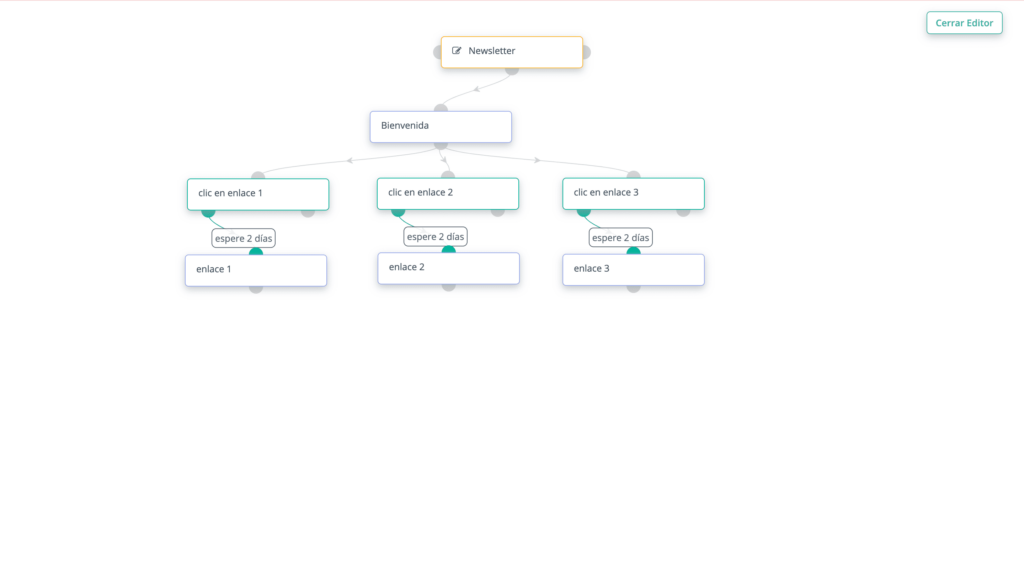
14. Haz clic en “Cerrar Editor”. Luego, dale un nombre a tu campaña.
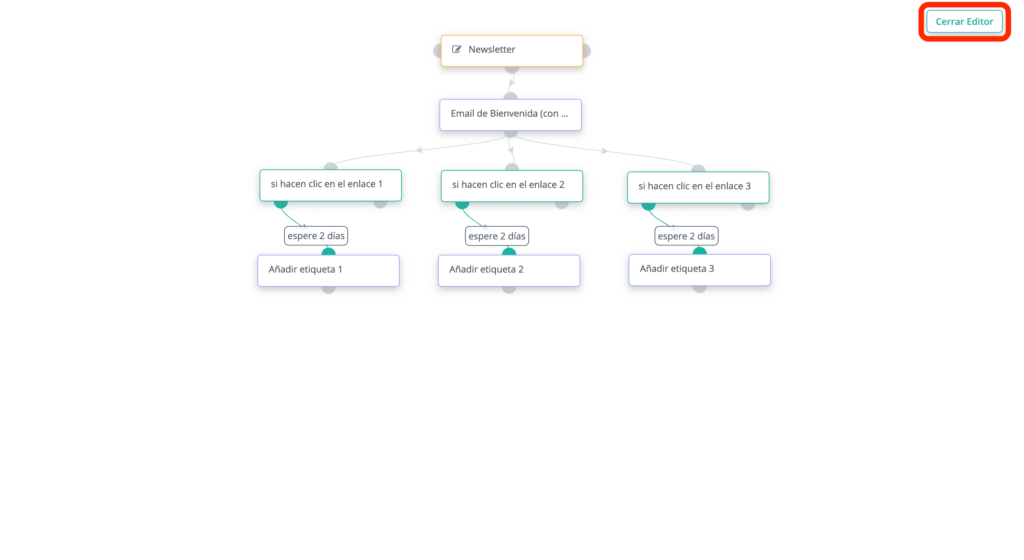
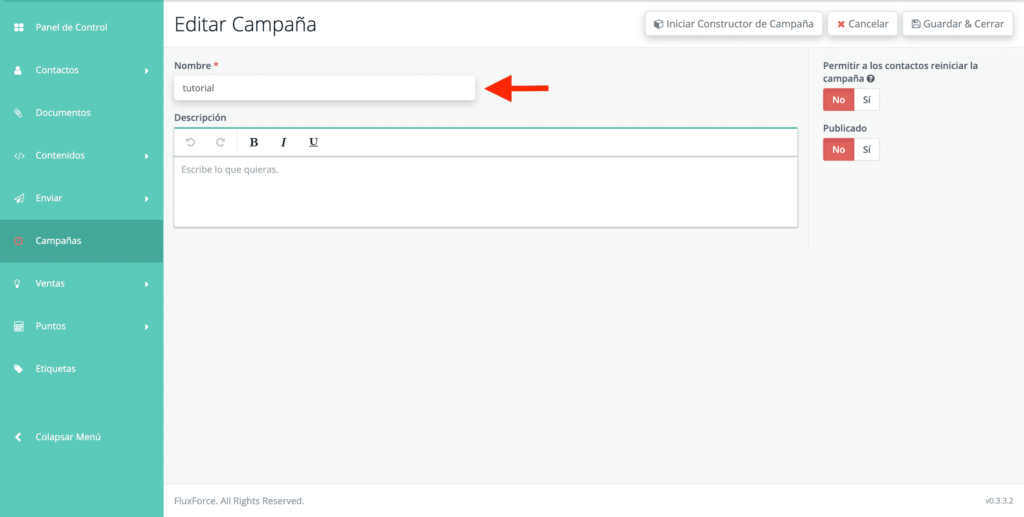
15. Si deseas publicarla de inmediato activa el botón “Publicado”, este se pondrá en verde. También puedes programarla para que se lance en una fecha y hora específicas, al igual que puedes programar cuándo termina.
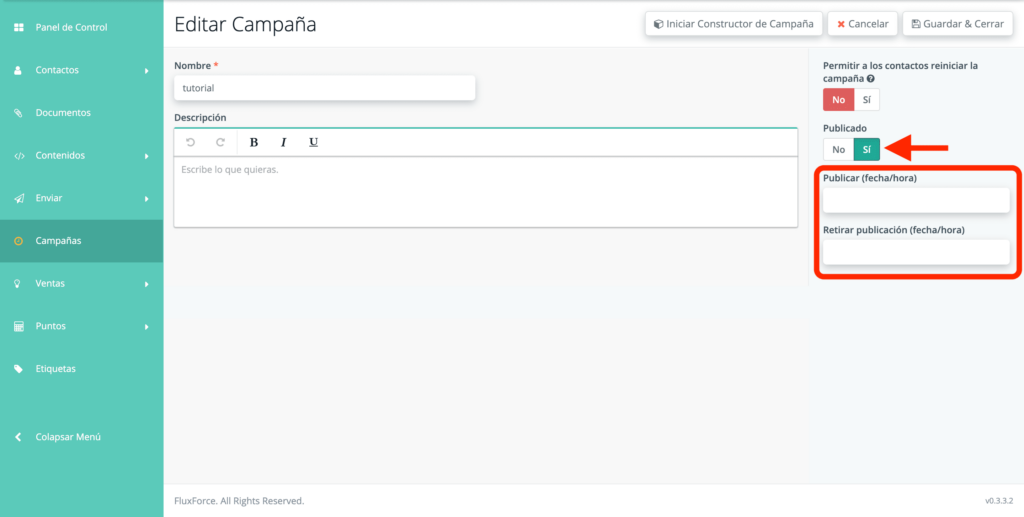
16. Cuando hayas terminado, haz clic en “Guardar & Cerrar”. Verás tu campaña publicada y todas sus estadísticas, además de varias pestañas con una vista previa, todas las decisiones, acciones y contactos dentro de la misma. Con estos datos, podrás hacer un seguimiento de todas las interacciones y así optimizar tu estrategia de marketing.
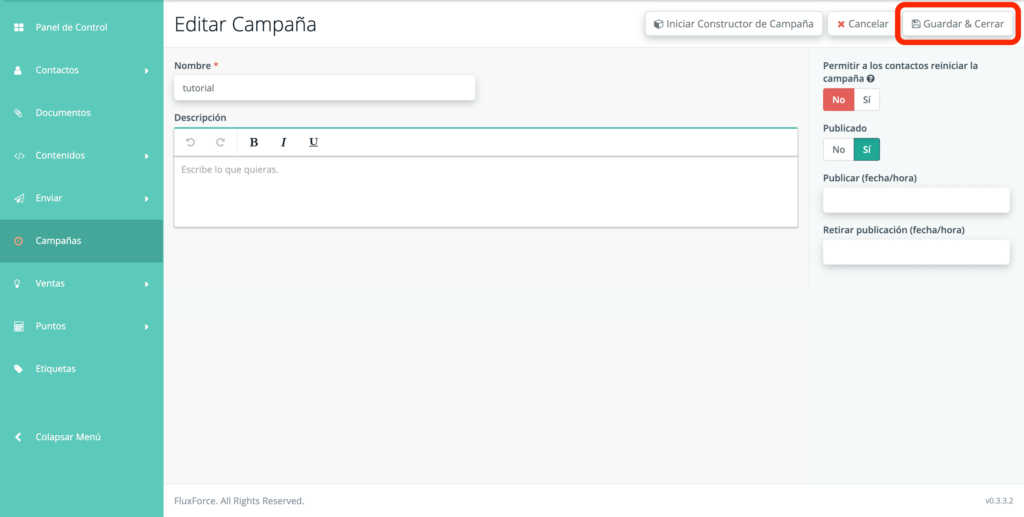
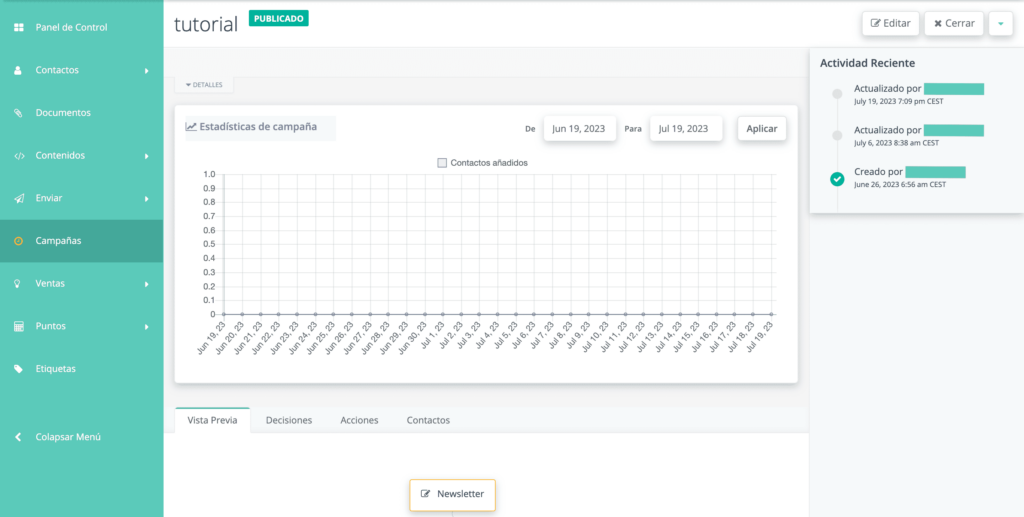
Como habrás comprobado, generar un workflow automatizado puede parecer complicado pero en realidad es muy fácil y en FluxForce te tomará solo minutos ponerlo en marcha. Brindar una experiencia excepcional a tus clientes, guiarlos a la conversión y fidelizarlos nunca fue tan sencillo.
Para disfrutar de todas las bondades de FluxForce regístrate aquí.